Thu thập dữ liệu mà không phân tích giống như gieo hạt mà không thu hoạch. Phân tích dữ liệu là con đường duy nhất để khám phá những hiểu biết mới mẻ và thu thập thông tin giá trị về cộng đồng mà mẫu khảo sát của bạn đại diện. Sau khi thực hiện các bảng câu hỏi, các nhà nghiên cứu cần trích xuất các sự thật, và họ sử dụng nhiều công cụ và kỹ thuật thống kê khác nhau để làm điều này. Đối với việc phân tích dữ liệu khảo sát, tôi đặc biệt ưa chuộng SPSS. Phần mềm này lý tưởng cho việc phân tích dữ liệu khảo sát vì nó không yêu cầu mã hóa hay bất kỳ cú pháp đặc biệt nào. Giao diện “point-and-click” (chọn và nhấp) làm cho mọi thứ trở nên dễ dàng; ngay cả những nhà nghiên cứu không có kinh nghiệm trước đây cũng có thể nhanh chóng học cách phân tích khảo sát với SPSS và đưa ra những sự thật giá trị từ các con số. Bất kể bạn đã phân phối bảng câu hỏi trực tuyến hay trực tiếp, phương pháp phân tích dữ liệu phản hồi đều có thể được áp dụng tương tự. Trong hướng dẫn toàn diện này, chúng ta sẽ cùng đi qua từng bước để phân tích các câu trả lời thu được sau khi thực hiện các bảng câu hỏi khảo sát.
1. Làm Quen với Variable View trong SPSS
Tạo tên biến từ câu hỏi khảo sát
Nếu bạn là người mới sử dụng SPSS, việc tìm hiểu cách nhập từng câu hỏi khảo sát vào tab Variable View có thể ban đầu gây khó khăn. Tuy nhiên, thực tế nó khá đơn giản. Giả sử bạn có các câu hỏi như trong hình minh họa dưới đây để phân tích. Dưới đây là cách bạn có thể thực hiện, sử dụng câu hỏi thứ tư làm ví dụ.
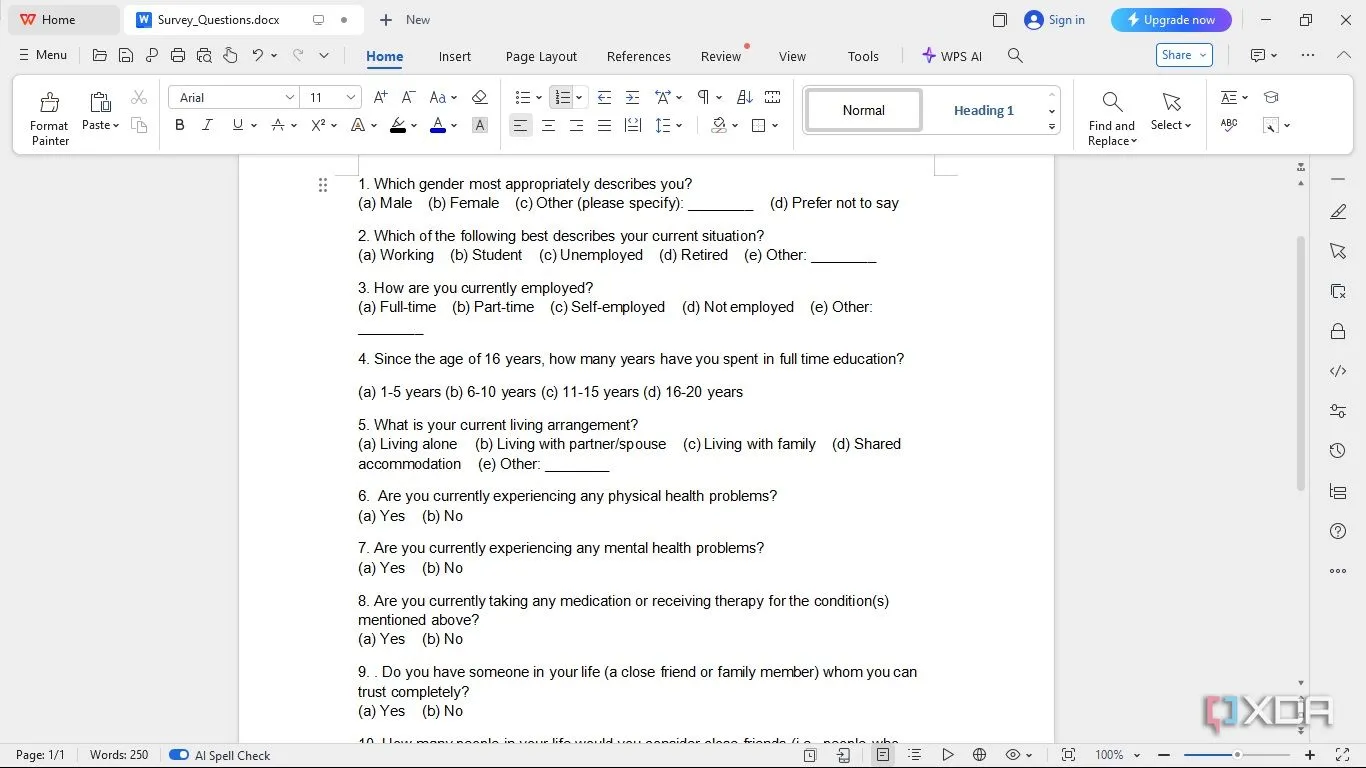 Ví dụ câu hỏi khảo sát mẫu để nhập liệu và phân tích trong SPSS Variable View
Ví dụ câu hỏi khảo sát mẫu để nhập liệu và phân tích trong SPSS Variable View
- Bắt đầu bằng cách mở ứng dụng SPSS của bạn và nhấp vào tab Variable View.
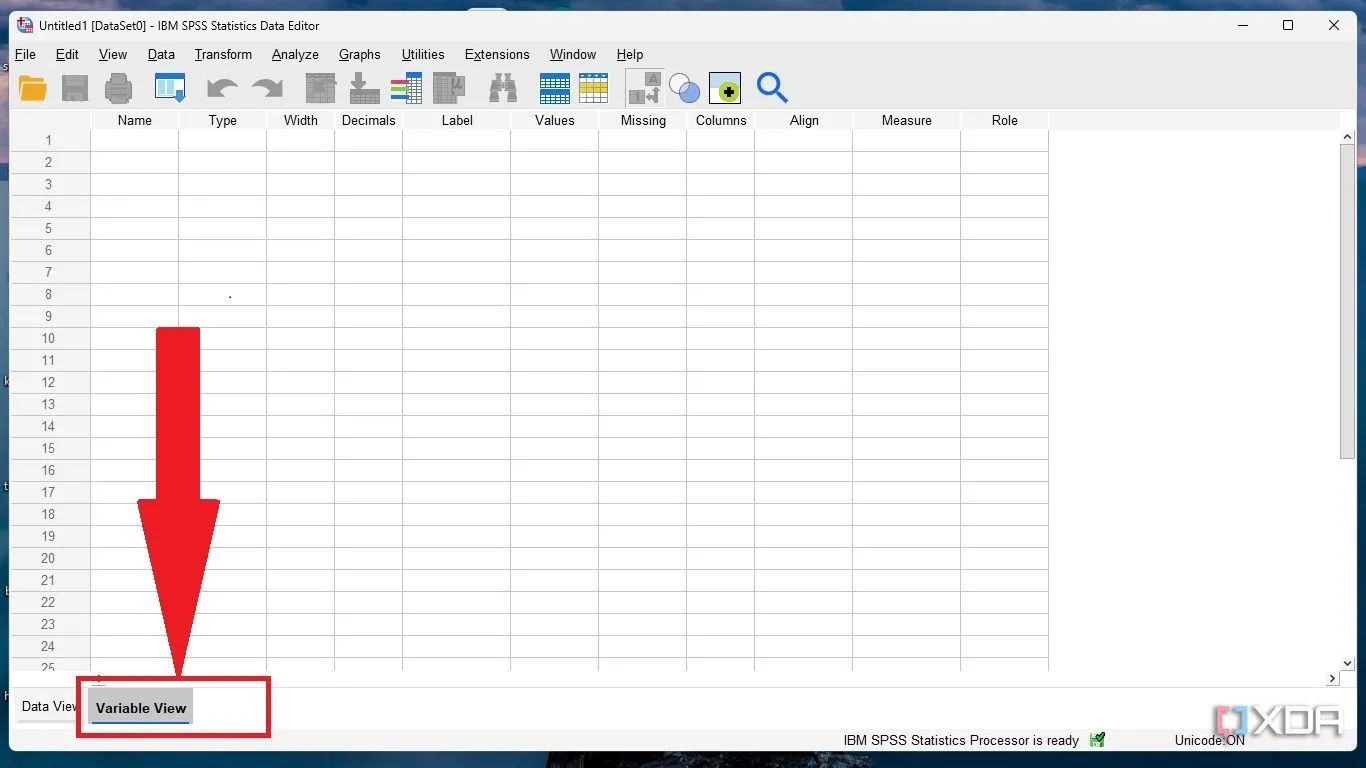 Giao diện Variable View trong phần mềm SPSS để khai báo biến
Giao diện Variable View trong phần mềm SPSS để khai báo biến
- Viết lại câu hỏi vào trường văn bản tên biến. Hãy viết theo định dạng PascalCase (ví dụ:
SinceTheAgeOf16YearsHowManyYearsHaveYouSpentInFullTimeEducation) để tránh các hạn chế của SPSS về tên biến.
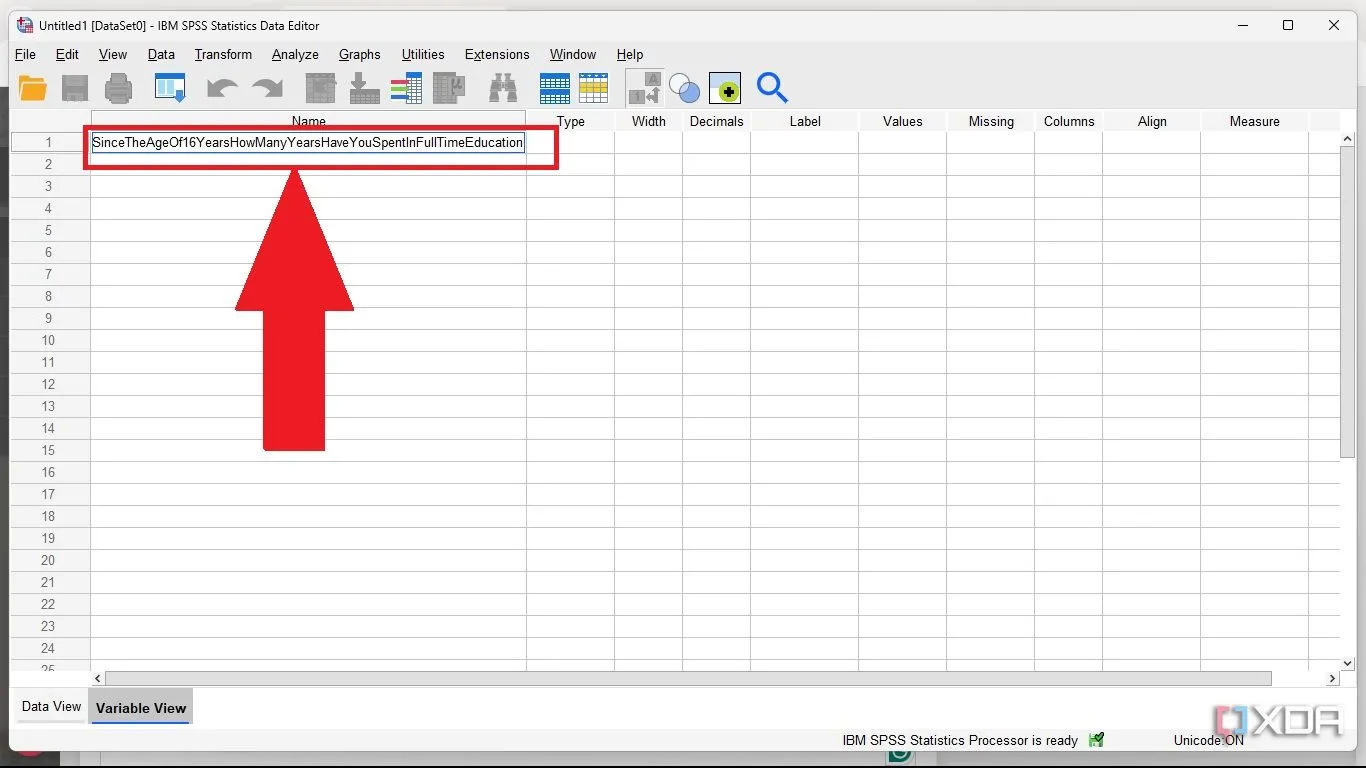 Cách đặt tên biến theo quy tắc PascalCase trong SPSS Variable View
Cách đặt tên biến theo quy tắc PascalCase trong SPSS Variable View
- Chọn Numeric làm kiểu biến và bỏ qua hai trường tiếp theo là Width và Decimal.
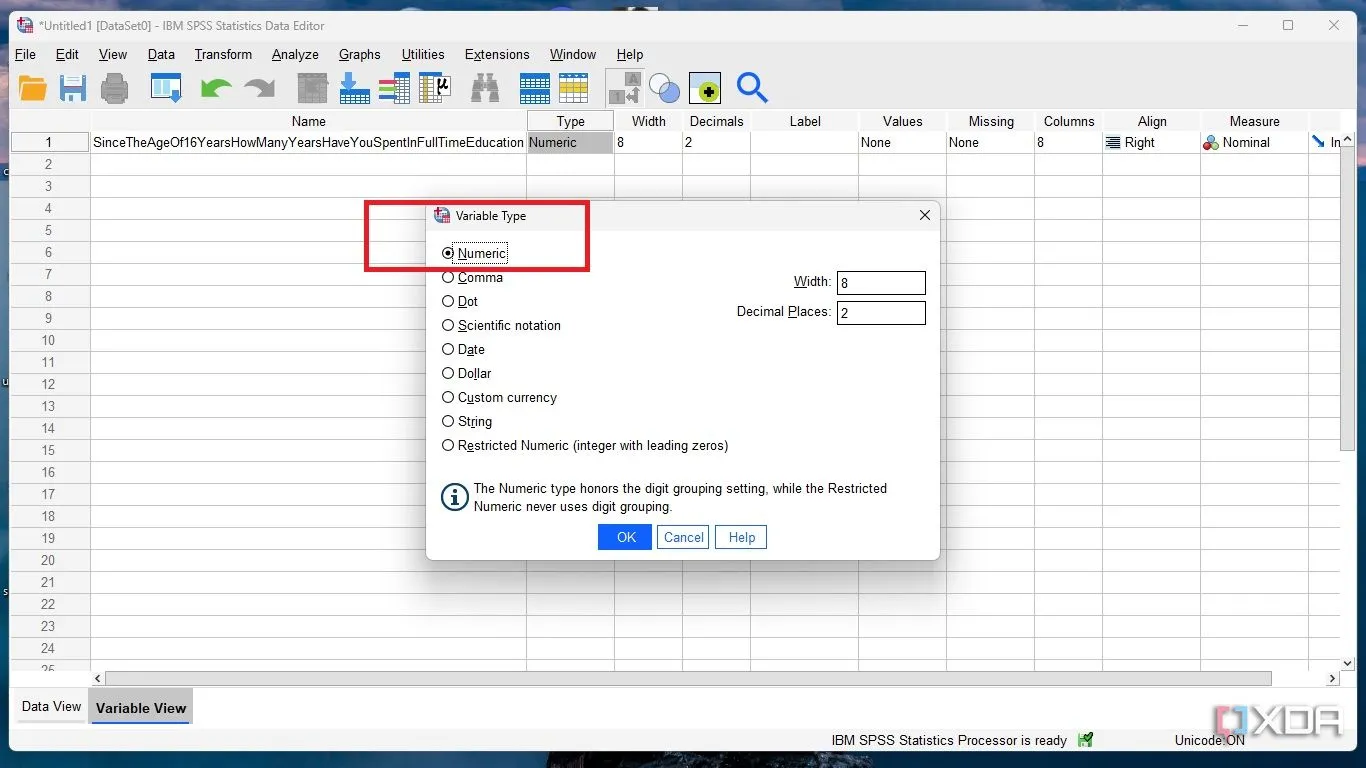 Chọn kiểu dữ liệu Numeric cho biến trong SPSS
Chọn kiểu dữ liệu Numeric cho biến trong SPSS
- Sao chép và dán câu hỏi đầy đủ làm nhãn (Label): “Since the age of 16 years, how many years have you spent in full-time education?” (Kể từ 16 tuổi, bạn đã dành bao nhiêu năm cho việc học toàn thời gian?).
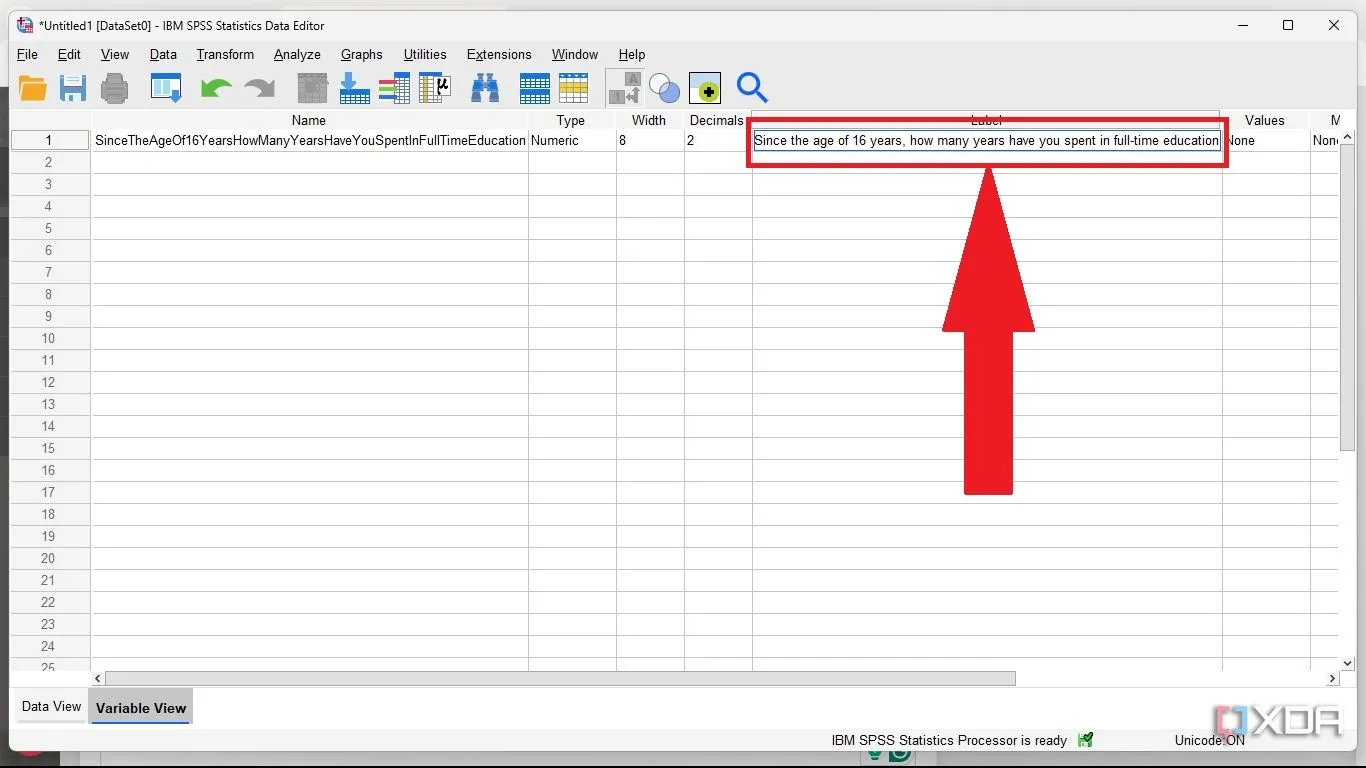 Đặt nhãn (Label) cho biến để mô tả câu hỏi đầy đủ trong SPSS
Đặt nhãn (Label) cho biến để mô tả câu hỏi đầy đủ trong SPSS
- Tiếp theo, nhấp vào ba dấu chấm trong trường Values.
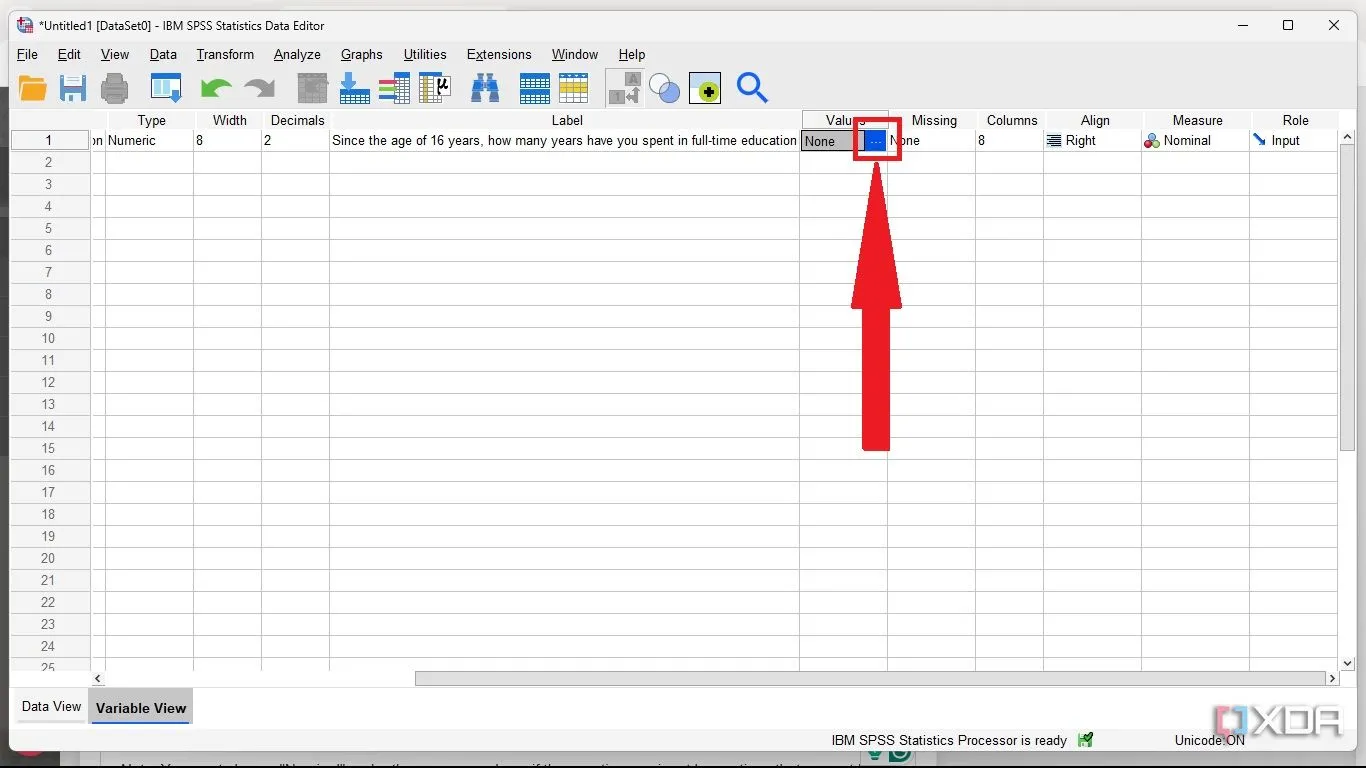 Nhấp vào biểu tượng ba chấm để gán giá trị cho biến trong SPSS
Nhấp vào biểu tượng ba chấm để gán giá trị cho biến trong SPSS
- Để nhập các giá trị (Values), hãy gán 1 cho 1–5 năm, 2 cho 6–10 năm, 3 cho 11–15 năm và 4 cho 16–20 năm.
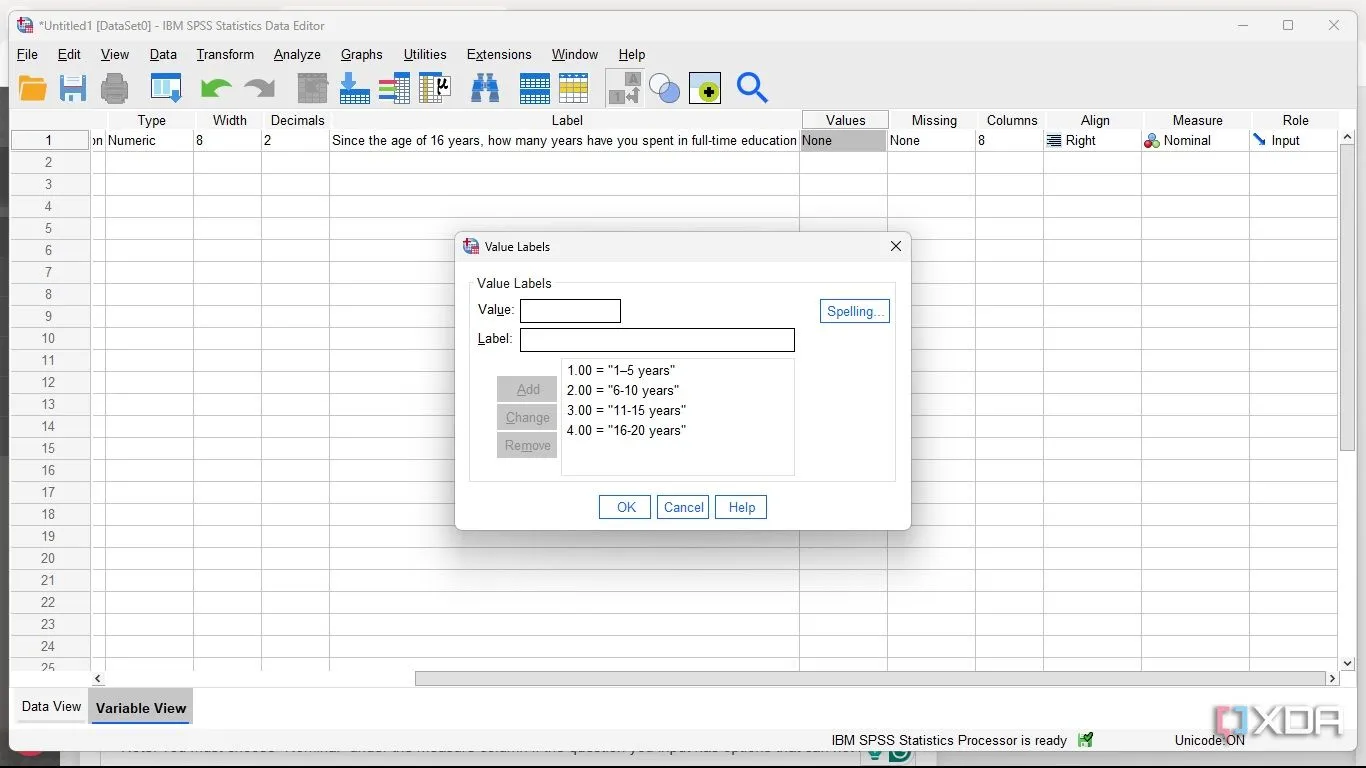 Gán giá trị số (Values) và nhãn tương ứng cho các lựa chọn của biến trong SPSS
Gán giá trị số (Values) và nhãn tương ứng cho các lựa chọn của biến trong SPSS
- Sau đó, chọn loại đo lường phù hợp từ ba tùy chọn: Nominal, Ordinal và Scale. Trong trường hợp này, tôi chọn Scale vì các tùy chọn được đưa ra cùng với câu hỏi có thể được xếp hạng (từ thấp đến cao).
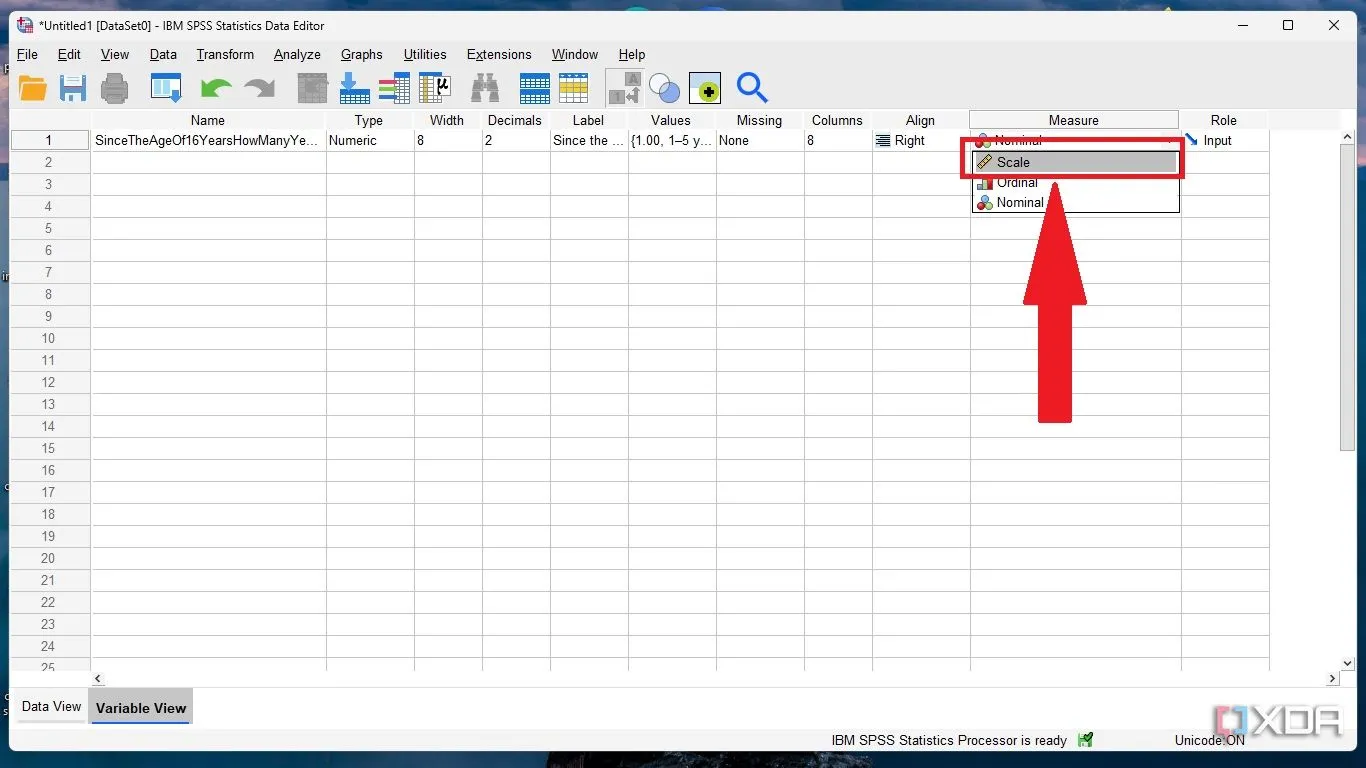 Chọn loại đo lường Scale cho biến định lượng trong SPSS
Chọn loại đo lường Scale cho biến định lượng trong SPSS
Bằng cách lặp lại các bước trên, bạn có thể chuyển đổi từng câu hỏi khảo sát thành các biến trong SPSS. Sau khi hoàn tất, bạn có thể nhập phản hồi của người trả lời vào tab Data View.
Lưu ý: Bạn phải chọn “Nominal” dưới cột Measure nếu câu hỏi bạn nhập có các tùy chọn không thể xếp hạng (ví dụ: câu hỏi có lựa chọn “Có” và “Không”).
2. Nhập Dữ Liệu Phản Hồi Khảo Sát vào Data View
Cách nhập phản hồi vào Data View
Hãy nhớ rằng mỗi tùy chọn được người trả lời chọn hiện có một giá trị số tương ứng. Nhập giá trị số được gán cho các phản hồi khảo sát vào tab Data View từ trái sang phải. Quá trình này có thể mất nhiều thời gian để hoàn thành, tùy thuộc vào số lượng người trả lời. Tuy nhiên, việc hoàn thành cẩn thận quá trình này sẽ giúp bạn có một cái nhìn rất có tổ chức về dữ liệu. Bạn có thể sử dụng tính năng “1-A” trên thanh công cụ phía trên để kiểm tra xem mỗi giá trị số đại diện cho điều gì mà không cần tự chuyển đổi các giá trị số thành câu trả lời của người trả lời.
Với tất cả các câu hỏi đã được chuyển đổi thành biến SPSS và dữ liệu phản hồi đã được nhập vào Data View, bạn đã sẵn sàng cho phân tích. Bước tiếp theo là “point and click” (chọn và nhấp). Tôi khuyên dùng các công cụ sau để đưa ra cái nhìn sâu sắc về phản hồi của đối tượng mục tiêu. Hãy bắt đầu với thống kê mô tả.
Mẹo: Nếu kích thước mẫu của bạn lớn, việc gán và nhập phản hồi có thể tốn thời gian. Việc tự động hóa quy trình với bất kỳ công cụ AI tạo sinh nào có thể giúp việc này trở nên dễ dàng hơn.
3. Thống Kê Mô Tả trong SPSS
Tạo Bảng Tần Số (Frequency Table)
Bằng cách thực hiện phân tích thống kê mô tả trên tập dữ liệu, bạn có thể đơn giản hóa hoàn toàn các phản hồi của người trả lời và làm cho chúng dễ hiểu. Bạn có thể bắt đầu bằng một bảng tần số để tóm tắt cách người trả lời trả lời câu hỏi của bạn. Bạn có thể truy cập tùy chọn phân tích từ thanh công cụ phía trên trong cả tab Variable View hoặc Data View. Để tạo Bảng Tần Số:
- Bắt đầu bằng cách nhấp vào Analyze -> Descriptive Statistics -> Frequency.
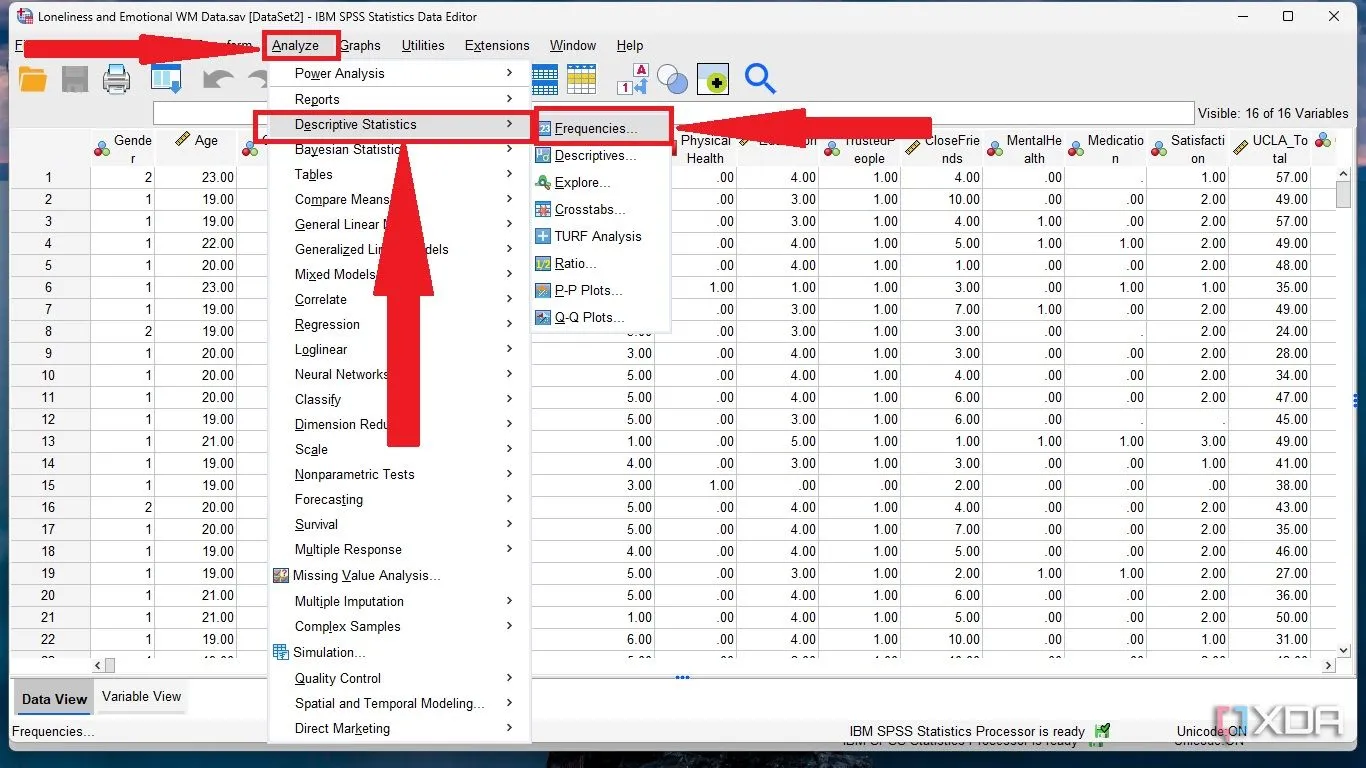 Thực hiện thống kê mô tả: Chọn Analyze -> Descriptive Statistics trong SPSS
Thực hiện thống kê mô tả: Chọn Analyze -> Descriptive Statistics trong SPSS
- Chọn một biến, nhấp vào mũi tên bên cạnh nó, nhấp OK và đợi cho đến khi kết quả được tạo.
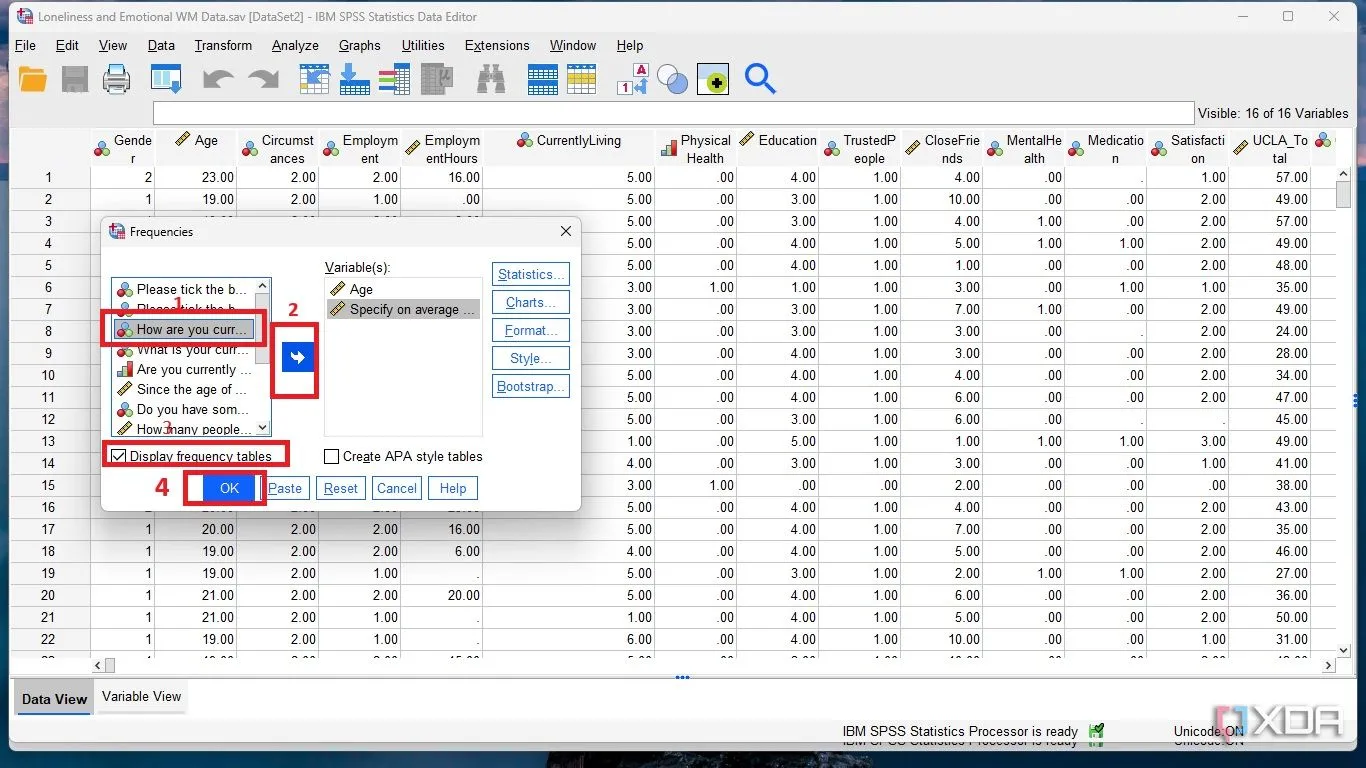 Cách tạo bảng tần số (Frequency Table) cho biến trong SPSS
Cách tạo bảng tần số (Frequency Table) cho biến trong SPSS
Bên cạnh việc tạo bảng, bạn có thể biểu diễn trực quan các câu trả lời của người trả lời bằng biểu đồ tròn (pie chart) và biểu đồ cột (histogram). Để tạo biểu đồ tròn:
- Nhấp vào Analyze -> Descriptive Statistics -> Frequency.
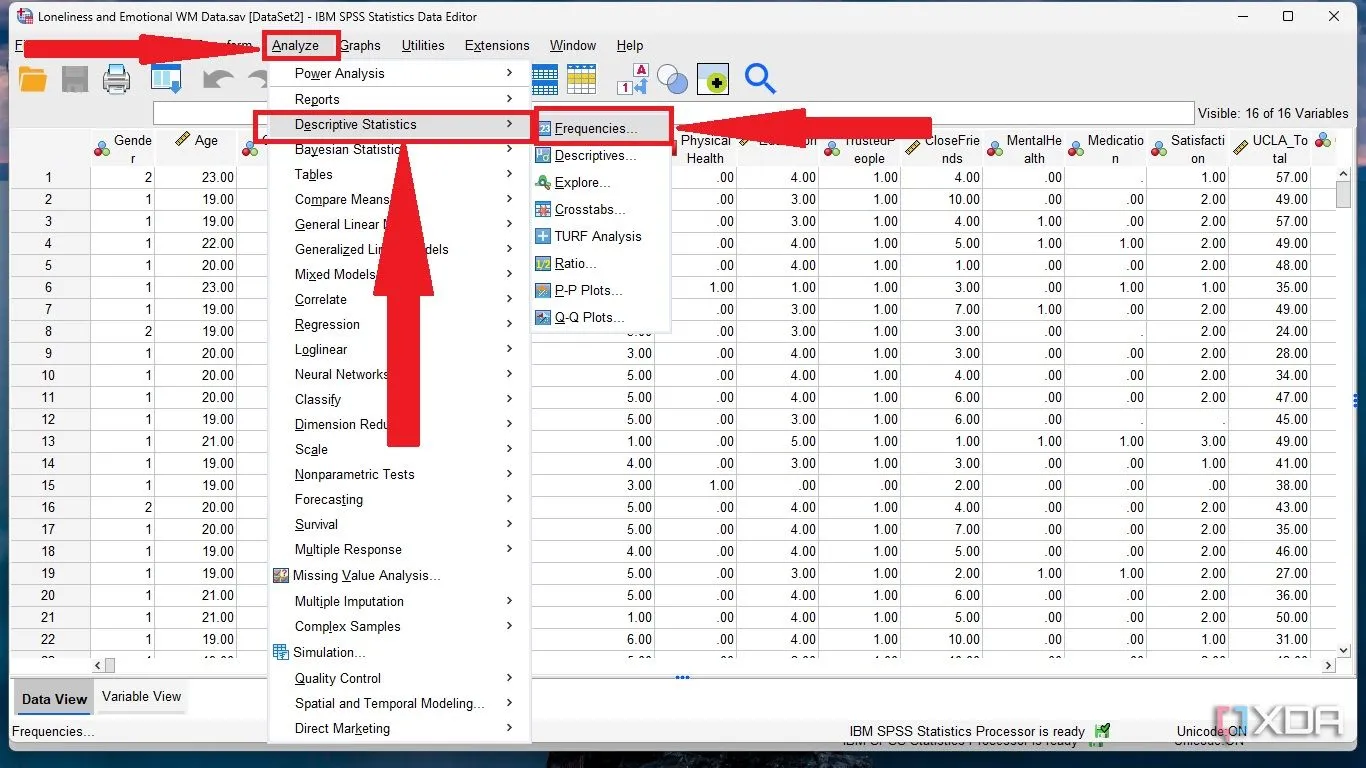 Thực hiện thống kê mô tả: Chọn Analyze -> Descriptive Statistics trong SPSS
Thực hiện thống kê mô tả: Chọn Analyze -> Descriptive Statistics trong SPSS
- Chọn Charts -> Pie chart hoặc Histogram, chọn giá trị biểu đồ ưa thích của bạn (tần số hoặc phần trăm), và nhấp Continue.
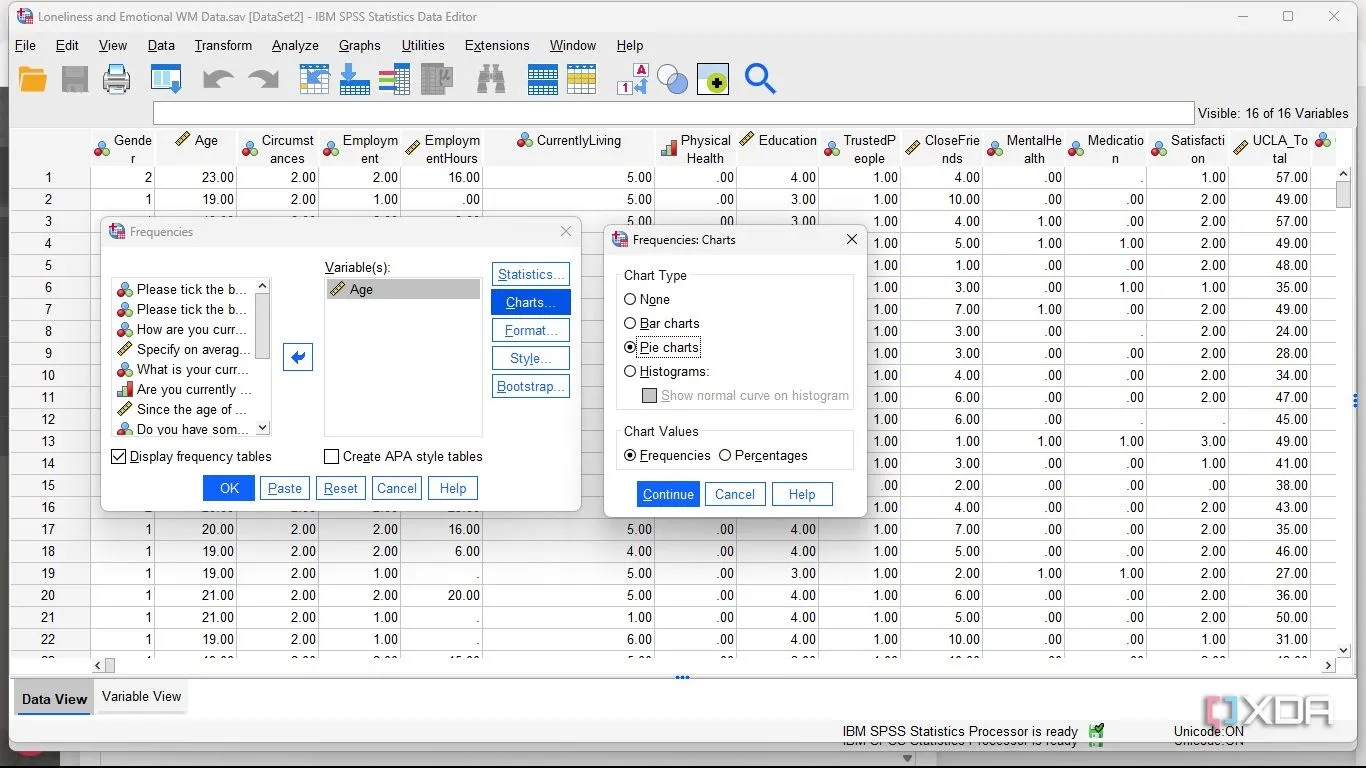 Tạo biểu đồ tròn (Pie Chart) để minh họa phân phối dữ liệu trong SPSS
Tạo biểu đồ tròn (Pie Chart) để minh họa phân phối dữ liệu trong SPSS
4. Kiểm Tra Mối Quan Hệ Giữa Các Biến với Kiểm Định Chi-Square
Thực hiện Kiểm Định Chi-Square
Bạn cũng có thể kiểm tra mối quan hệ giữa các biến để có được cái nhìn sâu sắc hơn về cách mỗi biến liên quan đến các biến khác. Kiểm định chi-squared độc lập có thể được thực hiện giữa các biến mà bạn nghi ngờ có thể liên quan với nhau. Giả sử bạn muốn kiểm tra xem có mối quan hệ giữa trình độ học vấn và tình trạng việc làm của người trả lời hay không. Một kiểm định chi-square có thể được thực hiện. Để làm điều này:
- Nhấp vào Analyze trên thanh công cụ. Chọn Descriptive Statistics -> Crosstabs.
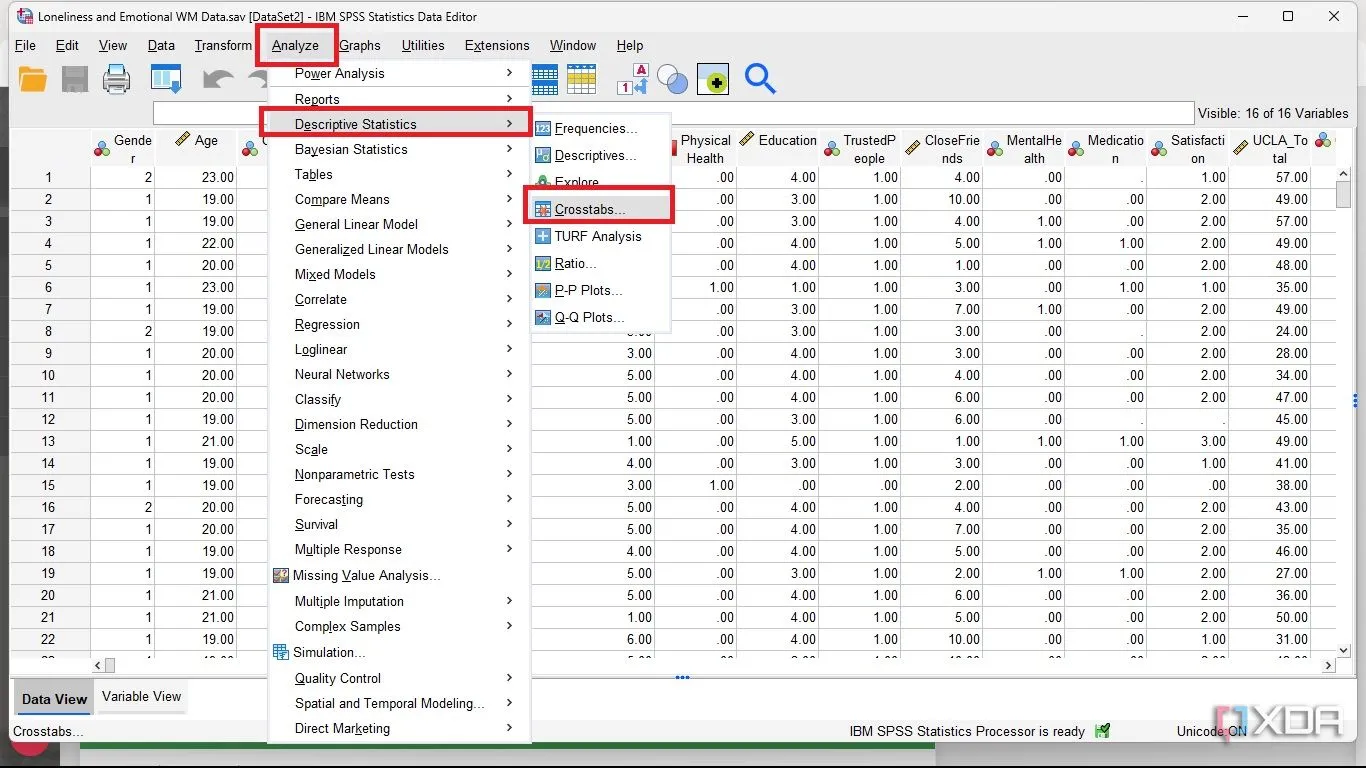 Thực hiện kiểm định Chi-Square: Chọn Analyze -> Descriptive Statistics -> Crosstabs trong SPSS
Thực hiện kiểm định Chi-Square: Chọn Analyze -> Descriptive Statistics -> Crosstabs trong SPSS
-
Chọn một biến và chuyển nó vào hàng (Row).
-
Chọn biến thứ hai và chuyển nó vào cột (Column) bằng cách nhấp vào mũi tên. (Bạn cũng có thể sử dụng kéo và thả.)
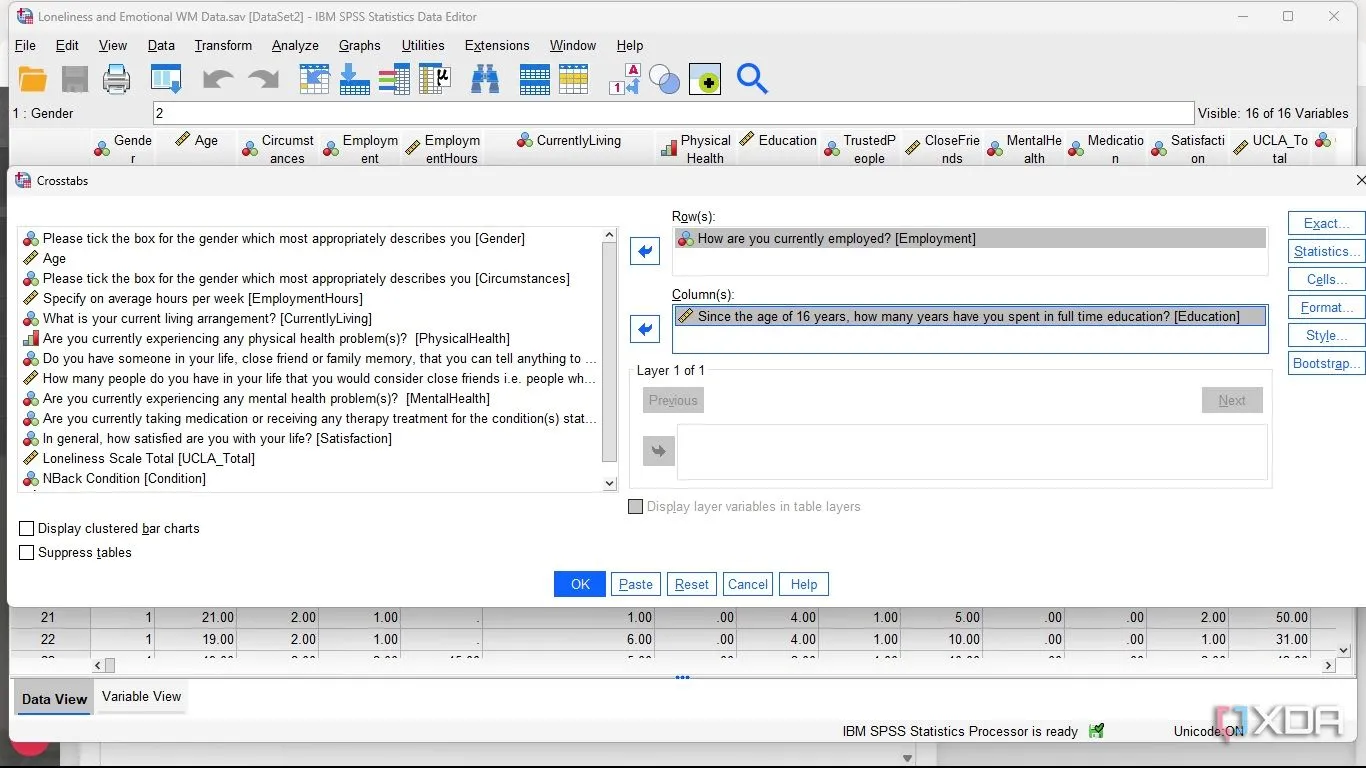 Chọn hai biến để chạy kiểm định Chi-Square trong cửa sổ Crosstabs của SPSS
Chọn hai biến để chạy kiểm định Chi-Square trong cửa sổ Crosstabs của SPSS
-
Nhấp vào Statistics ở phía bên phải.
-
Đánh dấu vào ô Chi-square và Cramér’s V. Nhấp Continue và OK. Kết quả kiểm định chi-square của bạn sẽ được hiển thị dưới dạng đầu ra.
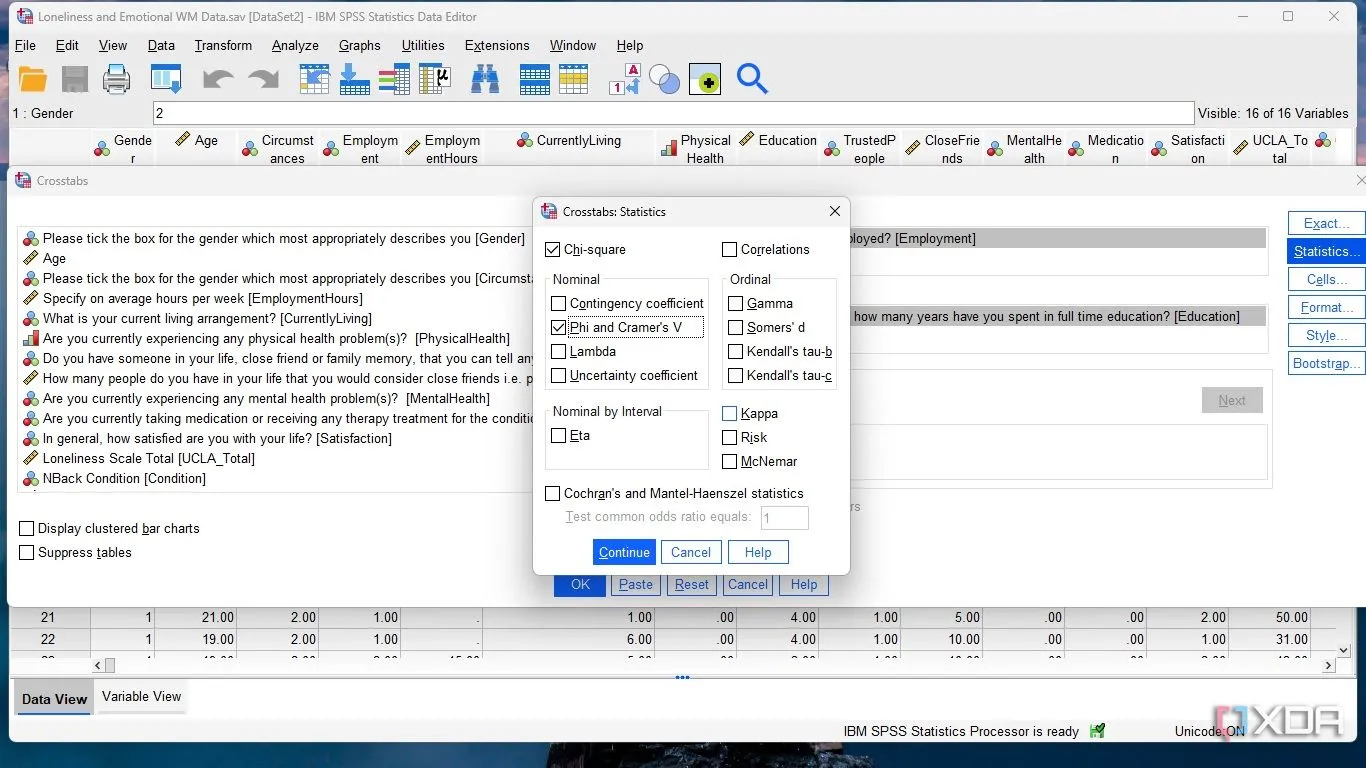 Chọn tùy chọn Chi-square và Cramér's V trong hộp thoại Statistics của SPSS Crosstabs
Chọn tùy chọn Chi-square và Cramér's V trong hộp thoại Statistics của SPSS Crosstabs
5. Khám Phá Thêm Các Công Cụ Phân Tích Khác trong Thanh Công Cụ SPSS
Hướng dẫn này cung cấp nền tảng vững chắc để xử lý thống kê mô tả và kiểm tra mối quan hệ giữa các biến bằng SPSS. Tuy nhiên, trọng tâm nghiên cứu của bạn có thể khác với các ví dụ trên. Do đó, bạn có thể cần đi xa hơn các ví dụ trong hướng dẫn này, thực hiện nhiều kiểm định hơn và tạo ra nhiều biểu đồ hơn. Điều cốt lõi là một khi bạn đã tạo các biến và nhập dữ liệu phản hồi của người trả lời, bạn có thể sử dụng các công cụ phân tích có sẵn trong thanh công cụ của SPSS để tiến hành phân tích chuyên sâu hơn.
SPSS là một công cụ mạnh mẽ, linh hoạt, mở ra cánh cửa cho vô số phân tích thống kê mà không đòi hỏi kỹ năng lập trình phức tạp. Với giao diện trực quan và dễ sử dụng, bất kỳ ai cũng có thể bắt đầu hành trình khám phá dữ liệu và biến những con số khô khan thành những câu chuyện có ý nghĩa. Hãy bắt đầu thực hành ngay hôm nay để làm chủ công cụ phân tích dữ liệu khảo sát đắc lực này!
Bạn có bất kỳ câu hỏi nào về việc phân tích dữ liệu với SPSS, hoặc có những mẹo hay nào muốn chia sẻ không? Hãy để lại bình luận bên dưới để cùng congnghe360.net thảo luận nhé!